u盘重装系统win11教程(小白官网教程)
- 分类:Win11 教程 回答于: 2021年12月04日 14:36:07
如果电脑不能直接升级win11系统体验的话,我们还可以通过重装系统的方法实现.有网友想借助u盘重装win11系统,但是不知道具体u盘如何重装win11系统.下面就教下大家小白官网的u盘重装系统win11教程.
1.先关闭我们电脑上的杀毒软件,防止安装步骤,然后打开小白一键重装系统。插入u盘后点击“制作系统”—“开始制作”。
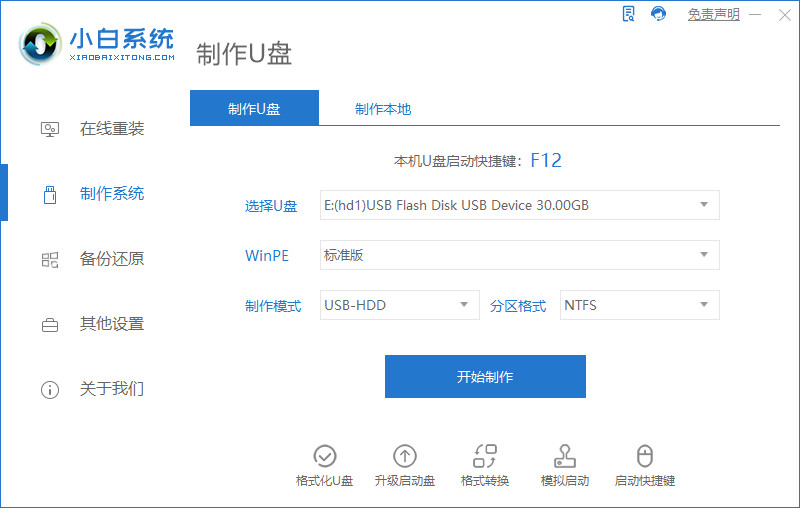
2.然后提示您要备份盘u中的重要文件(因此我建议大家最好准备一个空u盘)。
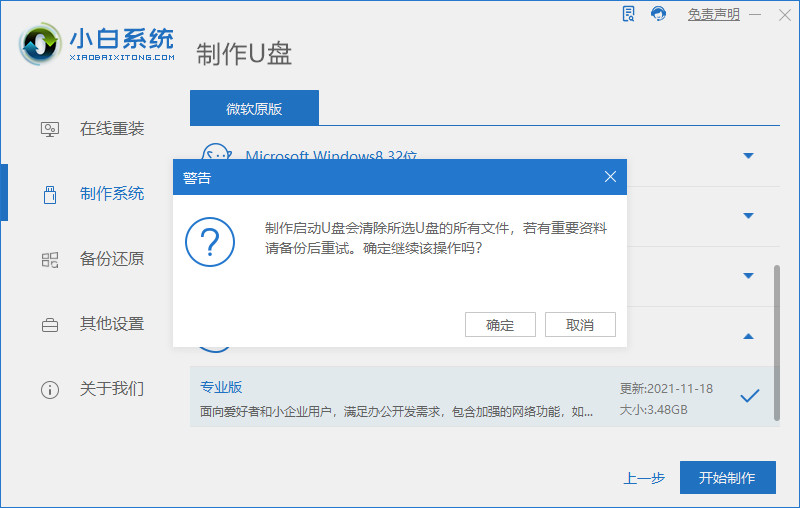
3.点击OK,然后开始下载,我们只需耐心等待。
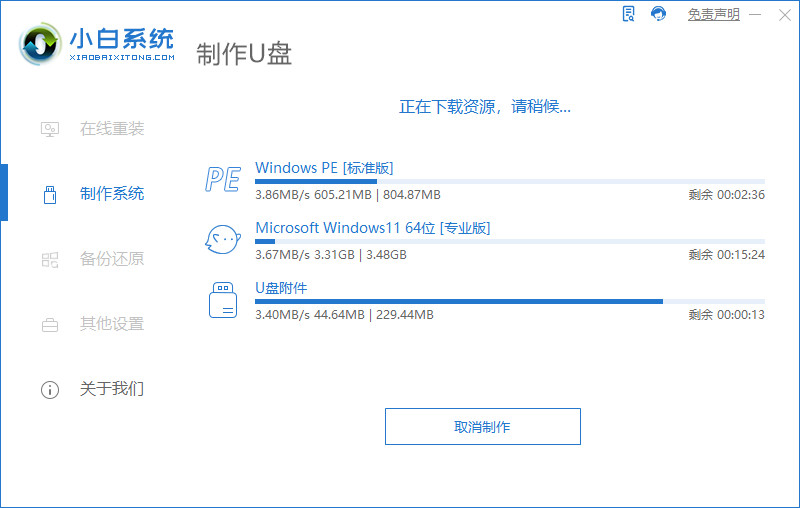
4.下载完成后,启动u盘制作成功,我们点击“取消”后可拔出u盘。
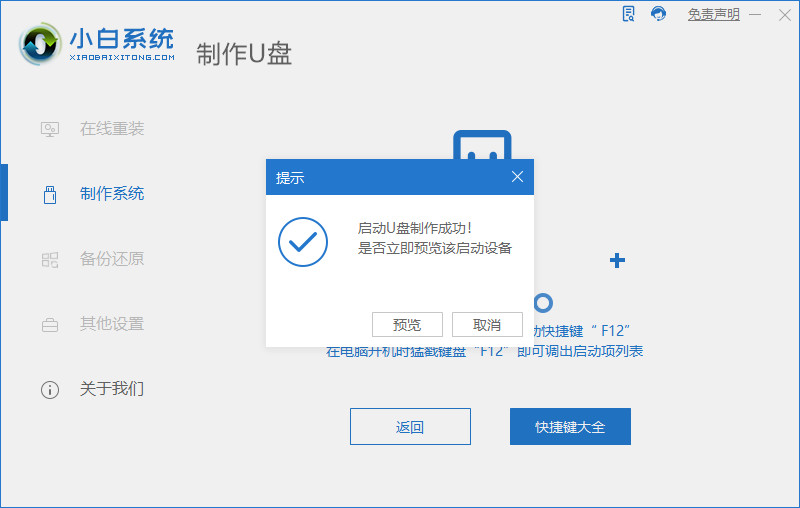
5.然后,我们将启动u盘插入您想安装的计算机,打开计算机后,一直按u盘启动热键(通常是F8.F12),如果您不知道,可以上小白系统官网查询,然后选择UEFI按下回车键即可。
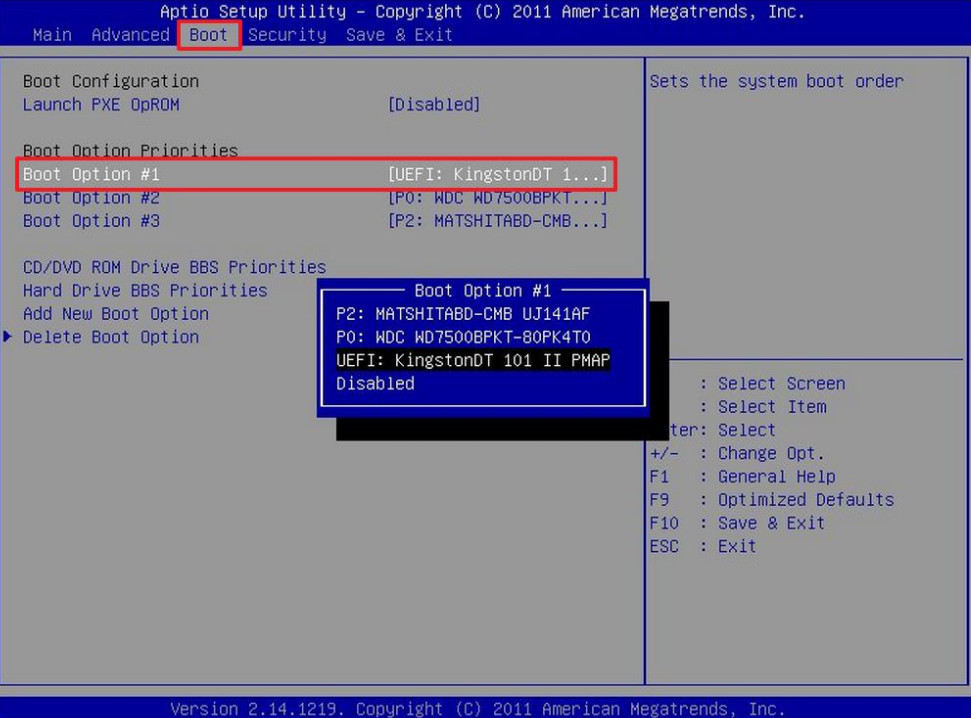
6.然后我们就进入到PE系统中,等待小白装机工具安装win11系统。

7.安装完成后点击“立即重启”。
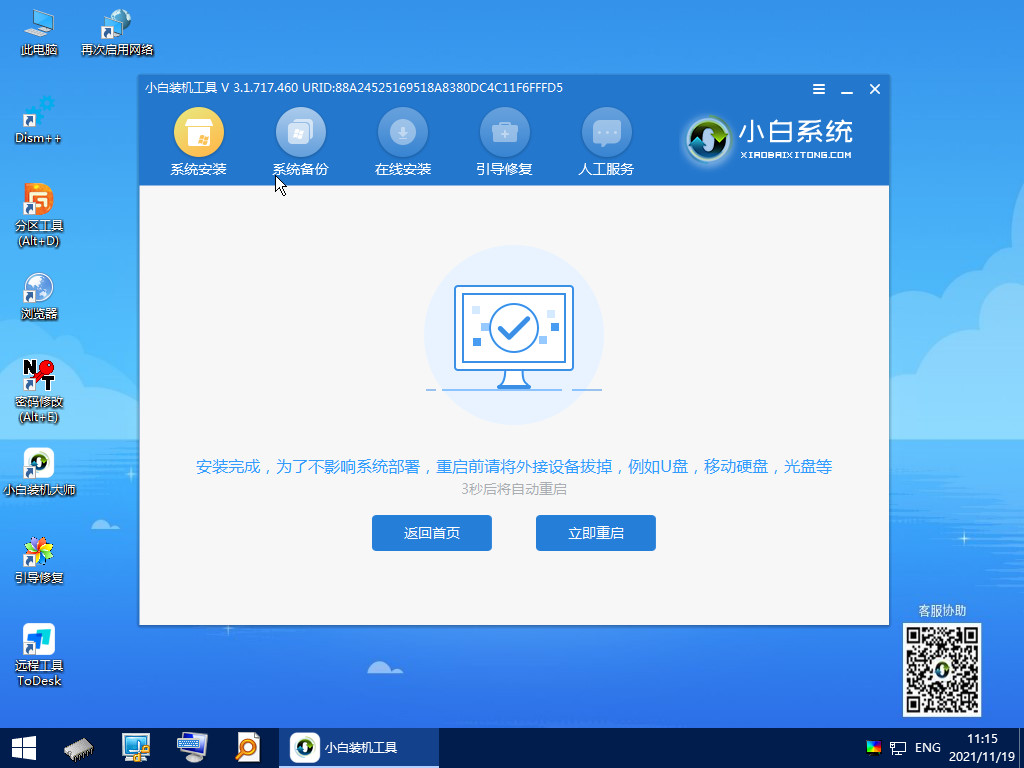
8.然后等待电脑重新启动完成之后,再进入win11系统桌面。
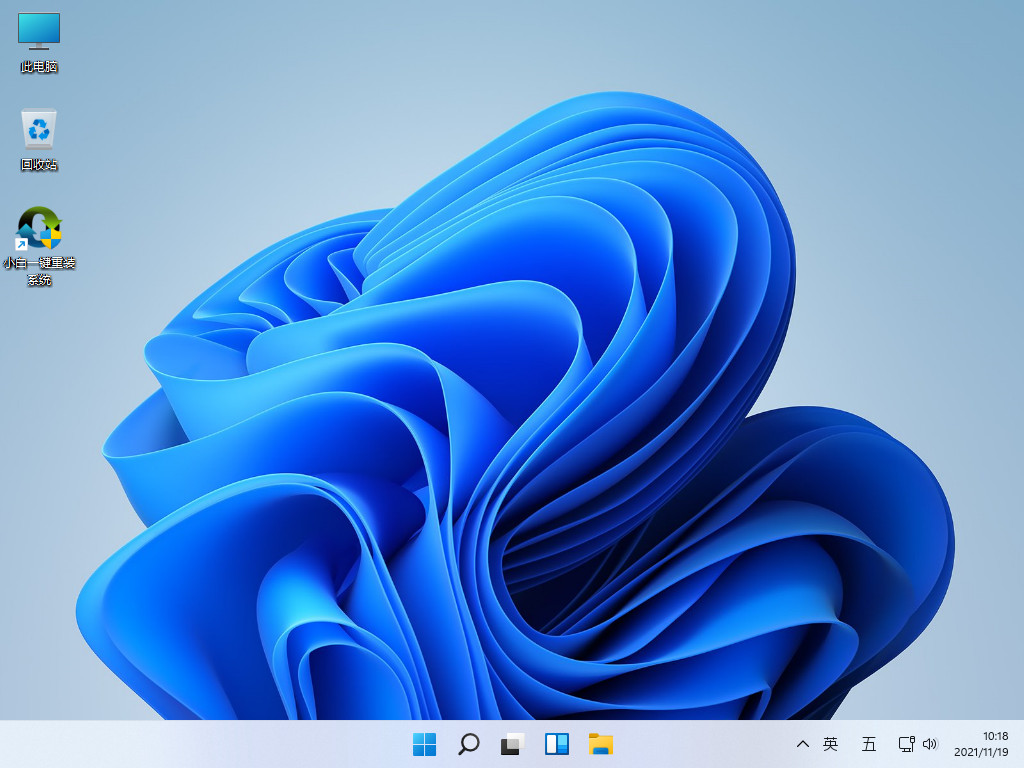
以上就是u盘重装系统win11教程,希望能帮助到大家。
 有用
26
有用
26


 小白系统
小白系统


 1000
1000 1000
1000 1000
1000 1000
1000 1000
1000 1000
1000 1000
1000 1000
1000 1000
1000 0
0猜您喜欢
- win11系统重装系统教程2023/01/03
- 刚安装的win11密码怎么设置2021/09/09
- windows10升级11的方法-win11系统怎么..2022/01/12
- 电脑win11怎么升级显卡驱动2023/05/08
- 小白PEwin11怎么安装2021/12/13
- 小白系统官网下载安装win112022/11/21
相关推荐
- win11 多桌面放不同内容方法..2022/11/28
- win11怎么退回win102022/05/30
- win10能直接更新到win11吗2022/10/18
- 轻松学会win11怎么清理c盘空间..2021/09/05
- win11摄像头打开黑屏怎么办?..2022/08/05
- 教你台式机怎么重装系统windows11..2022/08/15

















